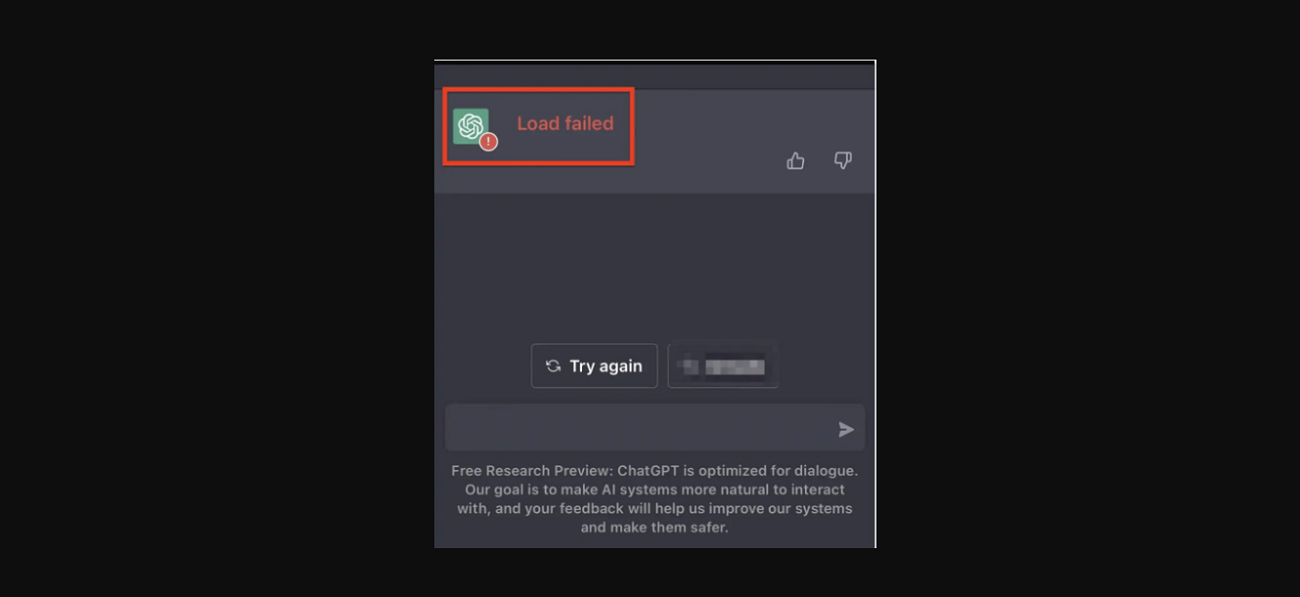
作為一名客服代表,以全新的挑戰開始工作日對我來說已經很常見。然而,遇到「ChatGPT 無法載入歷史記錄」的錯誤訊息卻是一個我從未面臨過的問題。這立即引起了我的注意,我知道這是一個需要迅速解決的問題。訊息應用程式的使用者很依賴 ChatGPT 來檢索他們以前的對話,如果沒有這個功能,他們就會陷入困境。
我坐回椅子上,深吸一口氣,開始調查這個問題。我按照所有標準的疑難排解步驟來進行,檢查網絡連接、瀏覽器快取和Cookie,以及伺服器狀態,但似乎沒有效果。錯誤持續存在,我的沮喪感也漸增。
我稍作調整和頭腦風暴,尋找新的解決方案。當我尋找答案時,我看到一個論壇貼文,提到過時的瀏覽器可能會導致這個問題。這個想法之前沒有出現在我的腦海中,但也很合理。我迅速檢查了我的瀏覽器版本,結果發現確實是過時的。
然而,ChatGPT 有時會遇到錯誤並顯示「ChatGPT 無法載入歷史記錄」的訊息。這個錯誤訊息可能令人擔心,尤其當你每天都依賴 ChatGPT 進行業務操作時。在本文中,我們將探討這個錯誤訊息可能發生的原因以及您可以怎麼修復它。
ChatGPT 無法載入歷史訊息 – 造成此錯誤的原因是什麼?
錯誤訊息可能因為多種原因而發生。一些最常見的原因包括:
網路連線問題
在遇到“ChatGPT 無法載入歷史記錄”錯誤訊息的主要原因之一是網絡連接問題。如果您的設備沒有連接到互聯網,ChatGPT 將無法載入之前的對話記錄。在這種情況下,請檢查您的網絡連接,確保其正常運作。
瀏覽器快取和 Cookie
ChatGPT 無法載入歷史記錄的另一個常見原因是瀏覽器的快取和 cookie。如果您的瀏覽器快取和 cookie 不經常清除,它們可能變得雜亂,從而導致 ChatGPT 的功能出現問題。為了解決這個問題,請清除瀏覽器的快取和 cookie 並重新啟動瀏覽器。
伺服器問題
ChatGPT 在一個伺服器上運行,如果伺服器出現問題,您可能會遇到此錯誤訊息。在這種情況下,問題不是出在您的設備上,而是出在 ChatGPT 的伺服器上。您可以在 OpenAI 狀態頁面上檢查伺服器狀態,或等待 OpenAI 解決問題。
過時的瀏覽器
如果您使用的是過時的瀏覽器,可能會遇到與ChatGPT的功能性問題,包括「ChatGPT無法載入歷史記錄」的錯誤訊息。為避免這些問題,確保您使用的瀏覽器版本為最新。
如何解決「ChatGPT 無法加載歷史記錄」錯誤
既然我們知道為什麼可能會遇到「ChatGPT無法載入歷史記錄」的錯誤訊息,現在讓我們來探討一下你可以做些什麼來修復它。
檢查您的網路連線狀態
如果您遇到“ChatGPT 無法載入歷史訊息”的錯誤訊息,首先應該檢查您的網路連線。請確保您的裝置已連接到網際網路且網路連線穩定。
清除瀏覽器緩存和Cookies
如果您懷疑問題是由於瀏覽器的快取和cookies引起的,下一步是清除它們。您可以通過進入瀏覽器設置並選擇清除瀏覽歷史的選項來完成此操作。在清除了瀏覽器的快取和cookies之後,重新啟動瀏覽器並再次嘗試訪問ChatGPT。
檢查 OpenAI 狀態頁面
如果問題是由於伺服器問題引起的,您可以檢查 OpenAI 狀態頁面,查看 ChatGPT 伺服器是否有任何已知問題。如果有問題,您可能需要等待 OpenAI 解決。
更新您的瀏覽器
如果您正在使用過時的瀏覽器,請更新至最新版本,以解決ChatGPT功能的問題,包括“ChatGPT無法載入歷史記錄”的錯誤訊息。要更新您的瀏覽器,請進入瀏覽器設定,並選擇檢查更新的選項。
結論
「ChatGPT 無法載入歷史訊息」的錯誤訊息可能讓人沮喪,但有幾種方法可以解決。從檢查網路連線到清除瀏覽器的快取和 Cookie,更新瀏覽器,以及檢查 OpenAI 狀態頁面,您可以採取數個步驟來排除問題。透過遵循這些步驟,您可以確保能夠存取以前的對話紀錄與與ChatGPT溝通,並以流暢高效的方式繼續使用人工智慧。